Vaadake, mida teha tegumiriba ületäitumise taastamiseks
- Kui Windows 11 tegumiriba ületäitumine ei tööta, võib põhjus olla selles, et teie arvuti on aegunud.
- Saate selle probleemi kiiresti lahendada, lubades funktsiooni rakenduses Seaded.
- Teine tõhus lahendus on tegumiriba ülevoolu lubamiseks kasutada kolmanda osapoole tööriista.
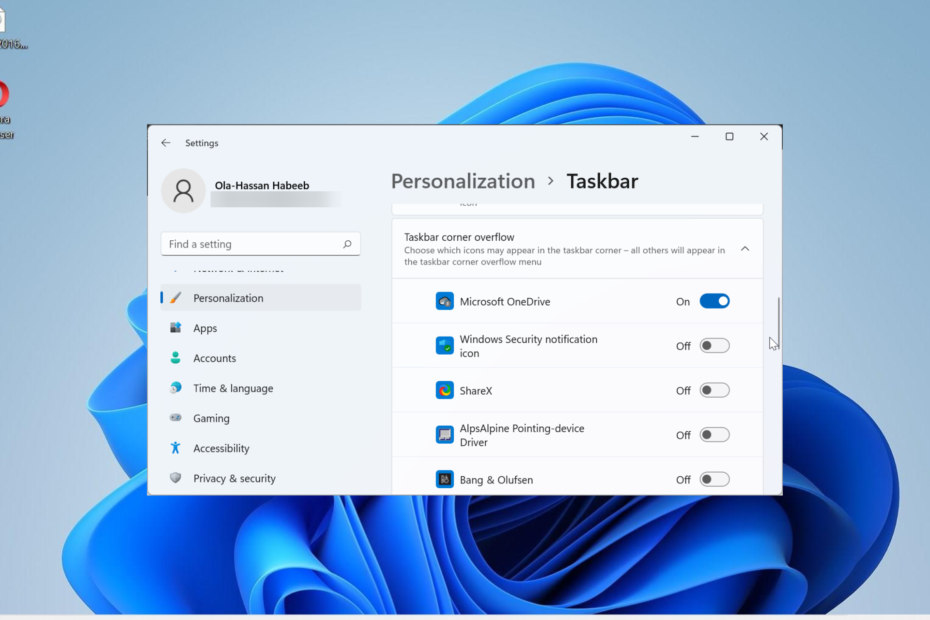
XINSTALLIMINE Klõpsates ALLALAADIMISE FAILIL
- Laadige alla Fortect ja installige see arvutis.
- Käivitage tööriista skannimisprotsess rikutud failide otsimiseks, mis on teie probleemi allikaks.
- Paremklõpsake Alusta remonti et tööriist saaks käivitada fikseerimisalgoritmi.
- Fortecti on alla laadinud 0 lugejad sel kuul.
Kui Windows 11 tegumiriba ületäitumise funktsioon lakkab töötamast, kaotavad kasutajad oluline kohandamisvõimalus. Seda seetõttu, et funktsioon võimaldab teil lisada tegumiribale võimalikult palju rakendusi ja neid hõlpsalt käivitada.
Kuigi see probleem võib olla masendav, pole seda kõige raskem parandada. Selles põhjalikus juhendis oleme koostanud kindlad viisid tegumiriba ületäitumise funktsiooni taastamiseks.
Miks tegumiriba ülevool Windows 11-s ei tööta?
Nagu kasutajad on teatanud, võivad mitmed tegurid põhjustada tegumiriba ülevoolu, mis ei tööta Windows 11-s. Allpool on toodud mõned märkimisväärsed põhjused:
- Vananenud arvuti: Selle probleemi peamiseks põhjuseks on aegunud operatsioonisüsteem. See kehtib eriti siis, kui kasutate mis tahes versiooni, mis on uuem kui Windows 11 Insider Preview Build 22616. Niisiis, sa pead värskendage oma arvutit probleemi lahendamiseks.
- Tegumiriba ületäitumine keelatud: Mõnikord võisite selle funktsiooni ekslikult keelata. Selle võib keelata ka mõni teie arvutis olev rakendus või protsess. Seega peate selle uuesti lubama, et see tööle hakkaks.
Kuidas saan parandada Windows 11 tegumiriba ületäitumist, kui see ei tööta?
1. Värskendage arvutit
- Vajutage nuppu Windows klahv + I avada Seaded rakendust ja klõpsake Windowsi uuendus vasakpoolsel paanil.
- Klõpsake nuppu Kontrolli kas uuendused on saadaval nuppu.
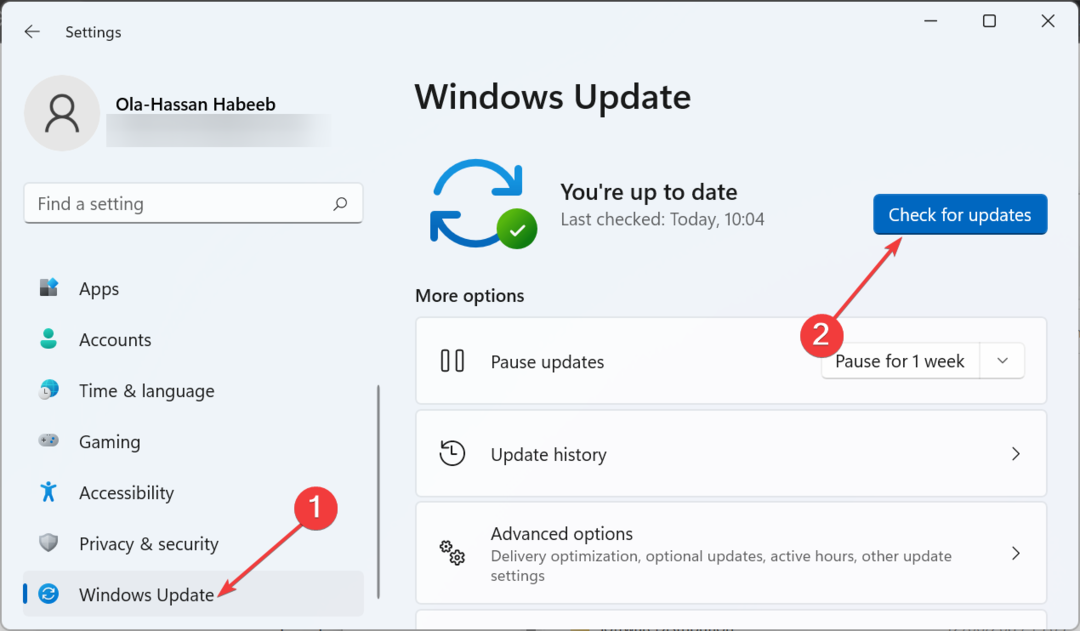
- Lõpuks laadige alla ja installige kõik saadaolevad värskendused ning taaskäivitage arvuti.
Enamik kasutajaid on kurtnud, et Windows 11 tegumiriba ülevool ei tööta ainult OS-i vanemates versioonides. Probleem on lahendatud pärast Windows 11 Insider Preview Build 22616 väljalaskmist.
Kuigi teie arvuti peaks värskendused automaatselt installima, võite mõnikord seadete muudatuste tõttu olulistest paikadest ilma jääda. Seega on hea tava kontrollida ja installida uusimad Windows 11 värskendused.
- Käitusaja veakood 0x80FE0000: kuidas seda kiiresti parandada
- Parandus: Gpedit Startup Script ei tööta ega tööta
2. Luba tegumiriba ületäitumine
- Vajutage nuppu Windows klahv + I avama Seaded ja valige Isikupärastamine vasakpoolsel paanil.
- Klõpsake Tegumiriba paremal paanil.
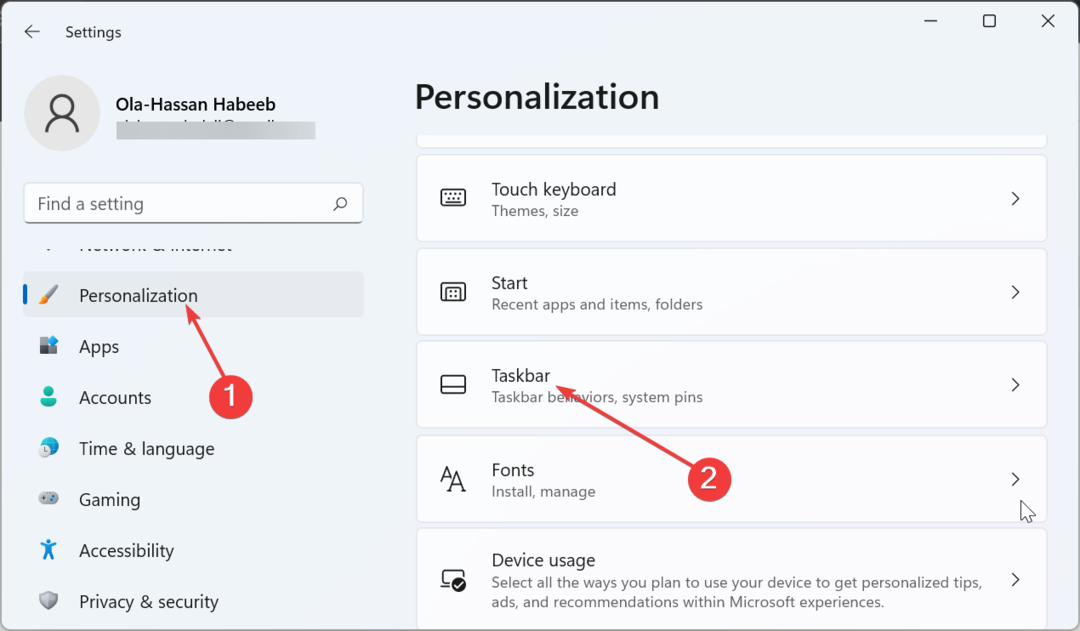
- Nüüd vali Tegumiriba nurga ületäitumine.
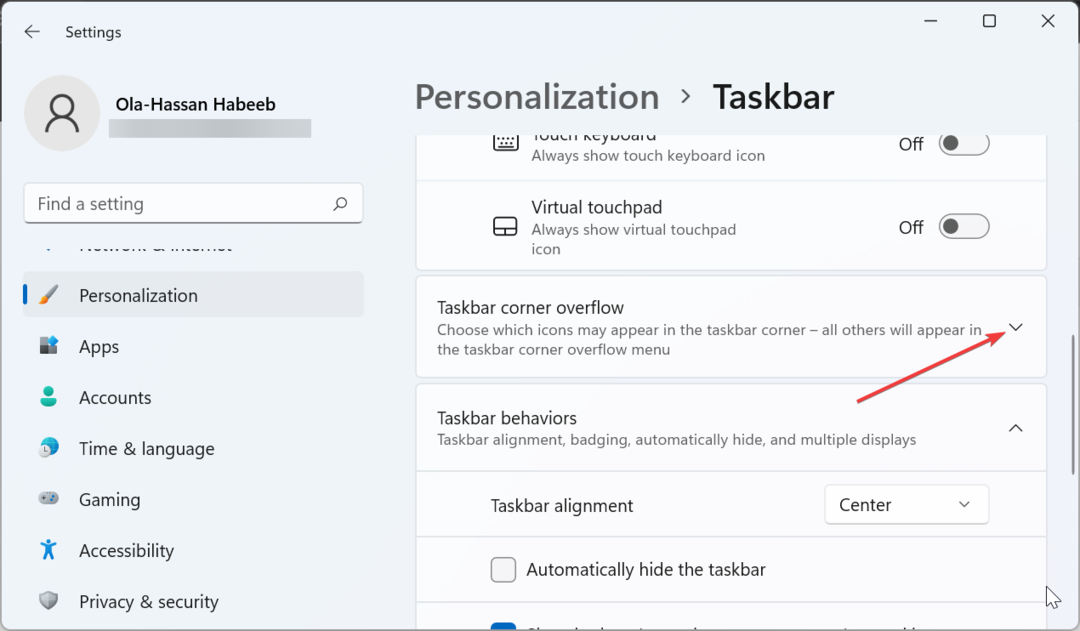
- Lõpuks lülitage lüliti enne seal olevate rakenduste lubamist edasi.
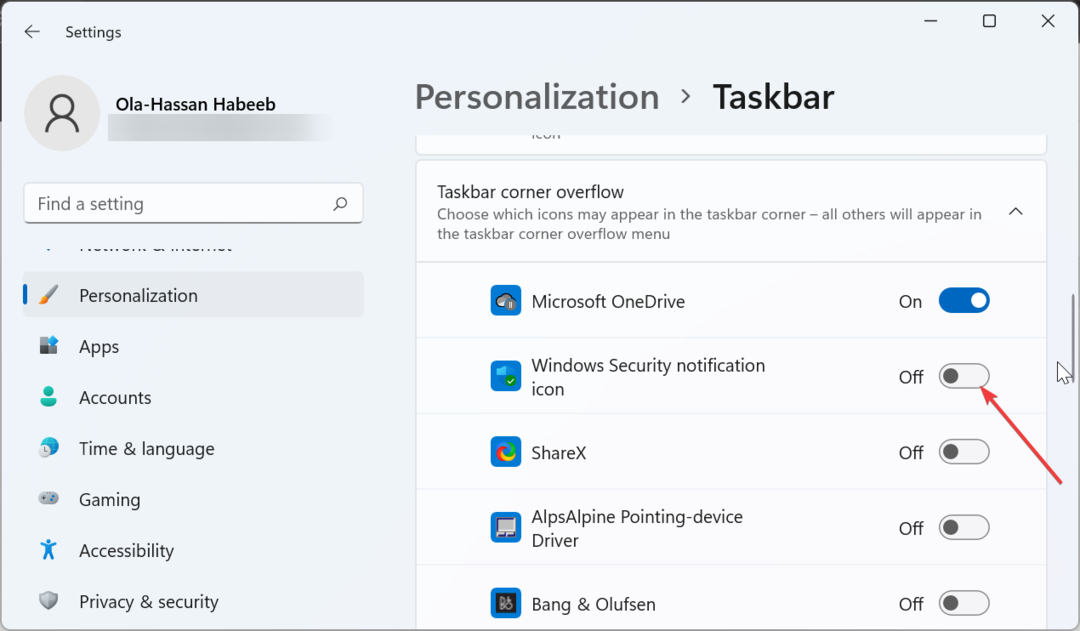
Teatud tarkvara ja protsessid võivad teie rakendused tegumiriba nurga ületäitumises keelata. See võib olla põhjus, miks see Windows 11-s ei tööta.
Et olla kindel, kontrollige seadeid ja lubage rakendused, mis peaksid seal olema.
- Külastage GitHubi laadige alla ViveTool tarkvara.
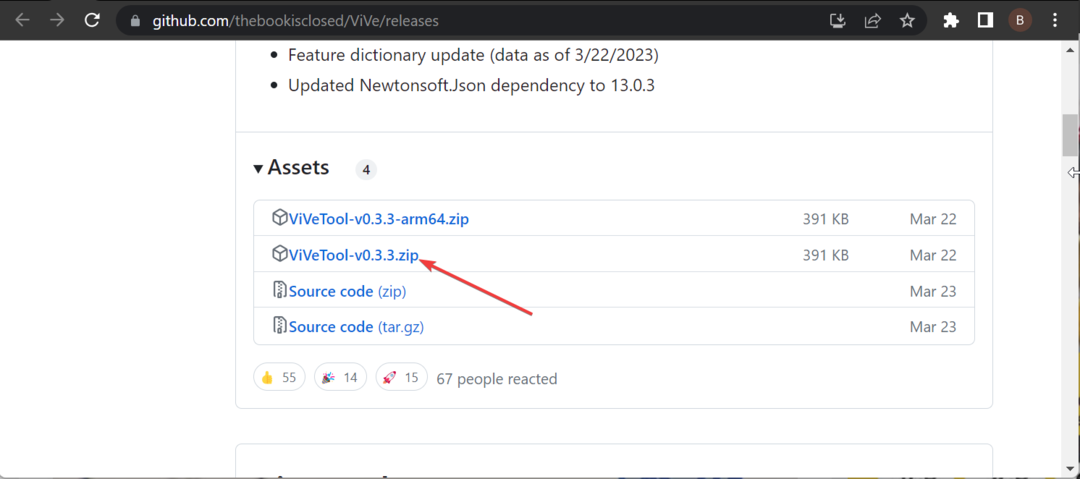
- Kui allalaadimine on lõppenud, minge lehele Lae alla kausta File Exploreris ja paremklõpsake allalaaditud failil.
- Valige Ekstraktige kõik valik.
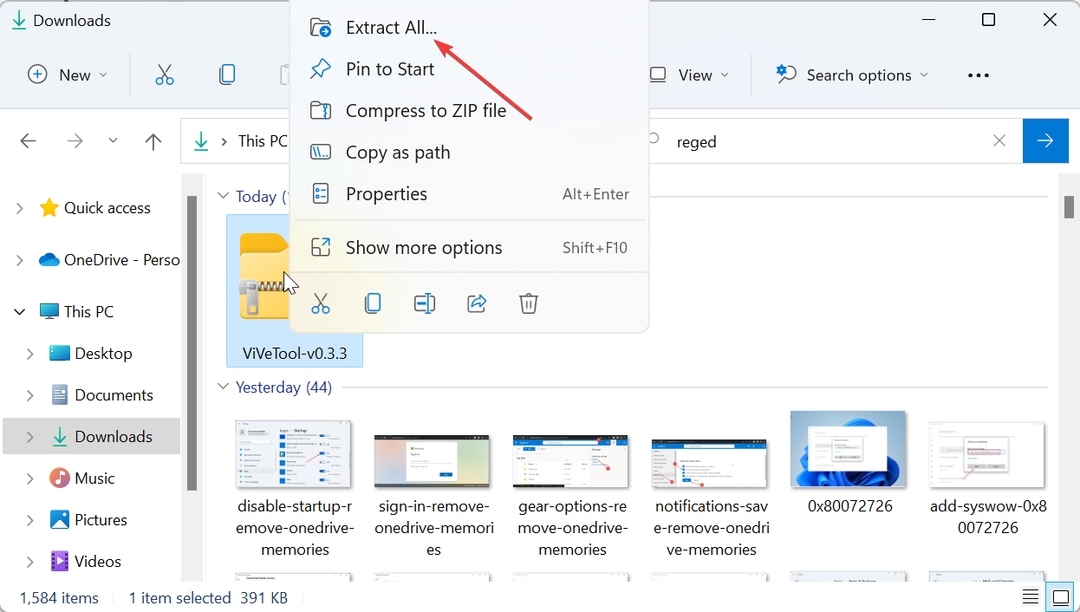
- Nüüd klõpsake nuppu Väljavõte nuppu.
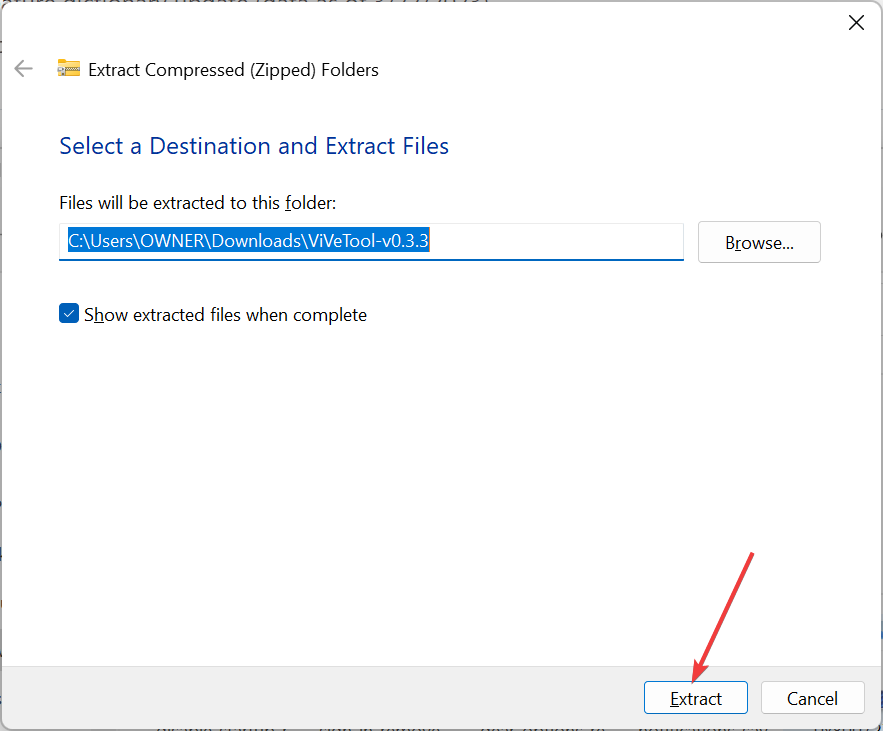
- Järgmisena paremklõpsake ekstraktitud kaustal ja valige Kopeeri teena.
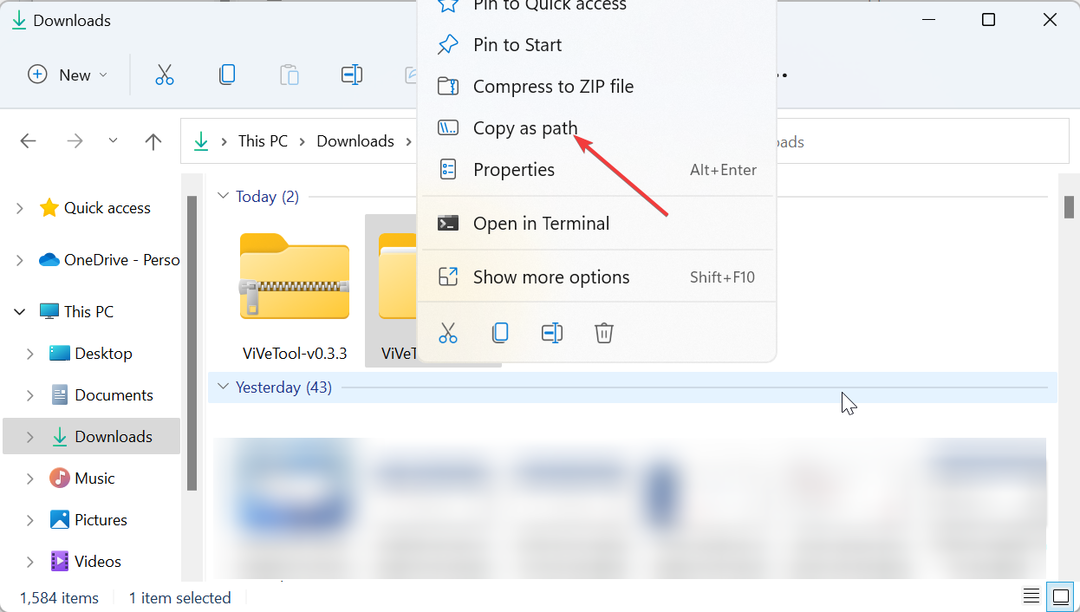
- Vajutage siit nuppu Windows võti, tüüp cmdja valige Käivitage administraatorina käsuviiba all.
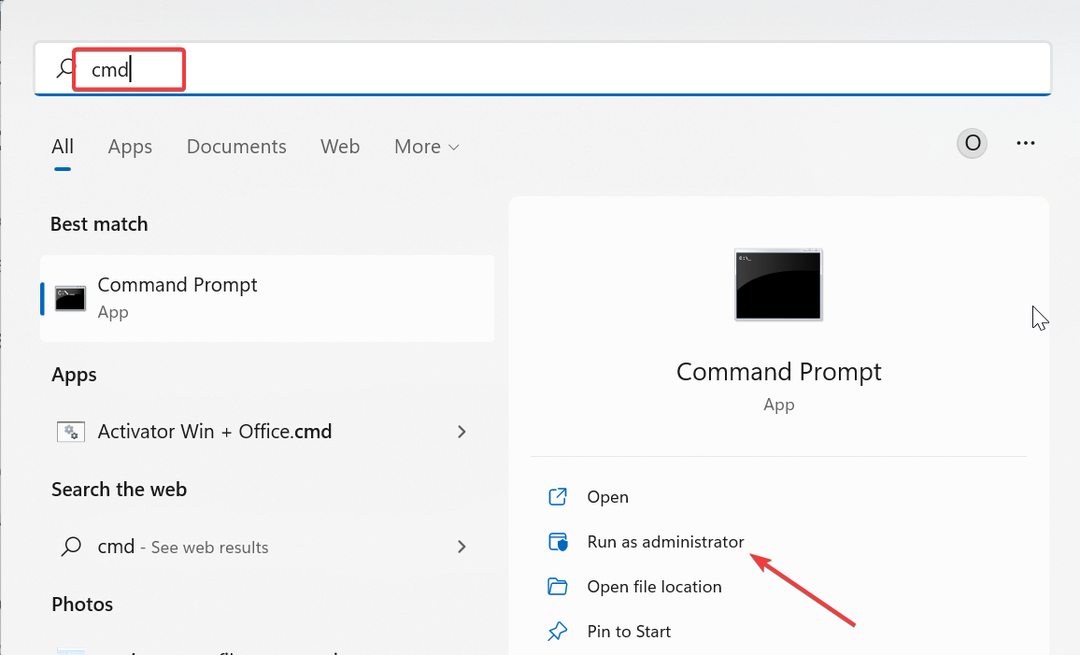
- Tippige järgmine käsk (kleepige sammus 5 kopeeritud tee asemel kopeeritud) ja vajutage Sisenema kausta ViVeTool minemiseks:
cd on kopeeritud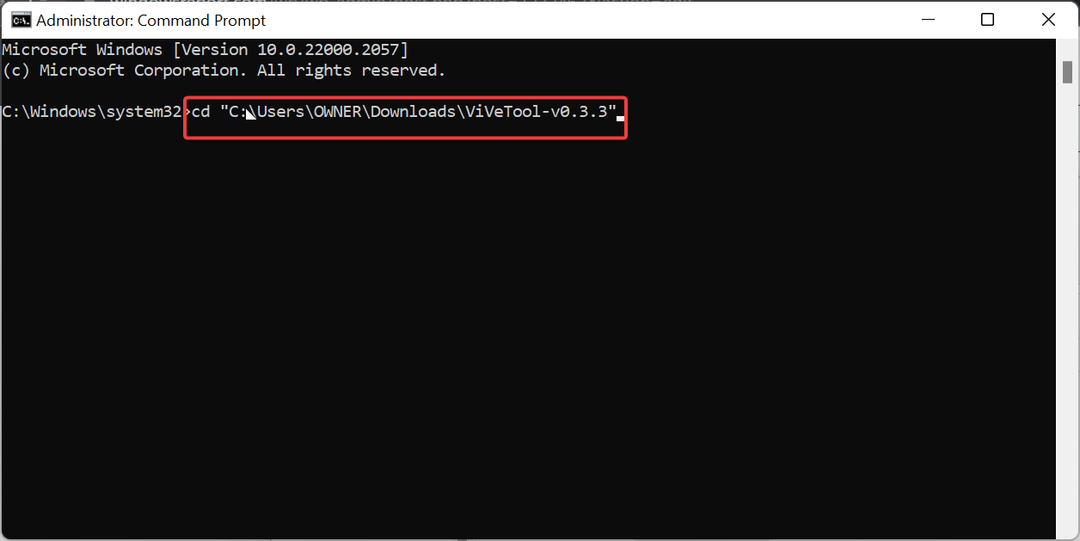
- Pange tähele, et siin kasutatud ViVeTooli versioon on ViVeTool-v0.3.3, mis on hetkel uusim. Seega muutke kindlasti ülaltoodud käsu versiooni vastavalt, kui teie versioon erineb.
- Järgmisena tippige allolevad käsud ja vajutage Sisenema pärast iga tegumiriba ülevoolu lubamiseks:
vivetool /enable /id: 35620393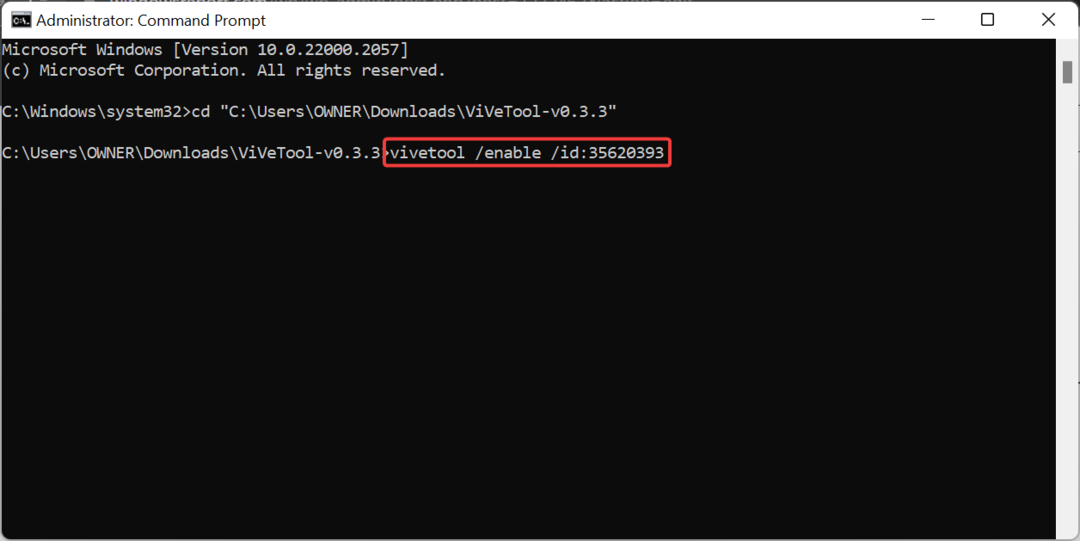
vivetool /enable /id: 35620394 - Lõpuks taaskäivitage arvuti.
Mõnes vanemas Windows 11 järgus ei pruugi tegumiriba ületäitumine töötada isegi pärast selle lubamist rakenduses Seaded. Sel juhul saate selle lubamiseks kasutada ViVeTool tarkvara.
Funktsiooni hilisemaks keelamiseks peate käivitama sammudes 7 ja 8 olevad käsud, kuid asendama 8. sammus käsu lubamise käsuga keela.
Oleme jõudnud selle põhjaliku juhendi lõpuni, mis käsitleb Windows 11 tegumiriba ülevoolu parandamist, kui see ei tööta. Kui järgite hoolikalt ülaltoodud samme, peaks probleem nüüd olema teie arvuti ajalugu.
Kui teil on mingil põhjusel vaja lähtestage Windows 11 tegumiriba, meie üksikasjalik juhend aitab teil seda vaevata teha.
Andke meile allolevates kommentaarides teada lahendus, mis aitas teil selle probleemi lahendada.
Kas teil on endiselt probleeme?
SPONSEERITUD
Kui ülaltoodud soovitused ei ole teie probleemi lahendanud, võib teie arvutis esineda tõsisemaid Windowsi probleeme. Soovitame valida kõik-ühes lahenduse nagu Fortect probleemide tõhusaks lahendamiseks. Pärast installimist klõpsake lihtsalt nuppu Vaata ja paranda nuppu ja seejärel vajutage Alusta remonti.

![Interneti-kiiruse kuvamine tegumiribal [Lihtsad sammud]](/f/5394a38515a7b7dd3c9d4933335333c8.png?width=300&height=460)
